Come correggere l’errore di Excel: c’è un problema con questa formula
Ecco come un utente descrive questo bug:
Ho una formula semplice che uso da anni. In realtà, ha funzionato fino a un paio di giorni fa. rotondo ((a2 / 0,25), 0) * 0,25. Viene utilizzato per arrotondare il nostro prezzo al dettaglio al trimestre più vicino. Quando ho provato a eseguire questa formula ora, viene visualizzata una finestra di errore: C’è un problema con questa formula.
Se stai cercando un modo per aggirare questo problema, segui le soluzioni di seguito.
Perché le mie formule in Excel non funzionano?
1 Utilizzare i separatori di sistema
- Apri Microsoft Excel
- Seleziona File> Opzioni
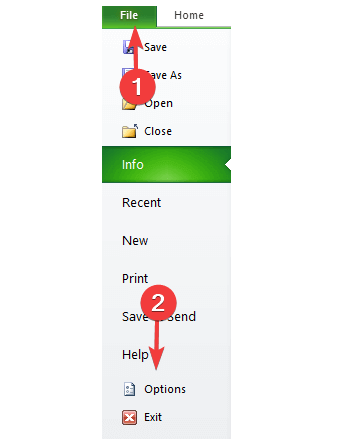
- Vai a Opzioni avanzate > seleziona la casella accanto a Usa separatori di sistema > fai clic su OK.
![Come correggere l'errore di Excel: c'è un problema con questa formula]()
2 Verificare le impostazioni internazionali del sistema
- Apri il pannello di controllo
- In Orologio e area geografica, fai clic su Modifica data, ora e formati numerici
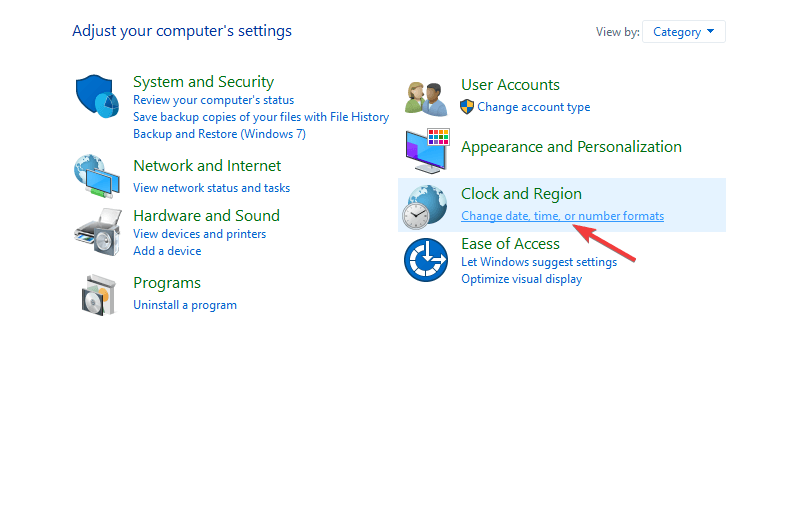
- Nella sezione Formati, fai clic su Impostazioni aggiuntive …
![Come correggere l'errore di Excel: c'è un problema con questa formula]()
- Nella scheda Numeri, assicurati che il separatore di elenco sia impostato su virgola (,), in caso contrario, impostalo così
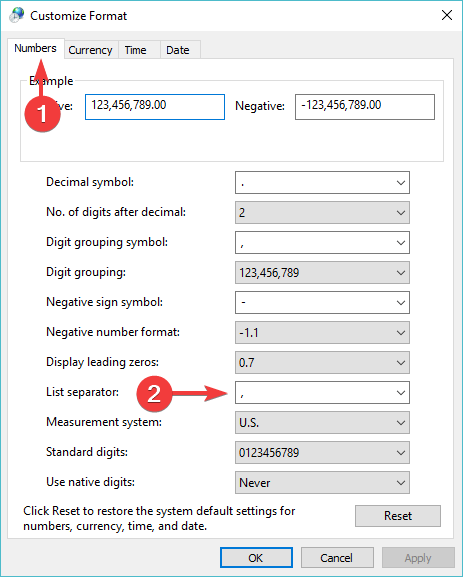
- Se il problema persiste, modifica il separatore di elenco con un punto e virgola (;) e utilizzalo nella formula per sostituire la virgola.
3 Modificare le impostazioni di ortografia corrette
- Apri Microsoft Excel
- Seleziona File> Opzioni
![Come correggere l'errore di Excel: c'è un problema con questa formula]()
- Vai alla sezione Strumenti di correzione > assicurati di avere spuntato la casella accanto a Ignora le parole che contengono numeri
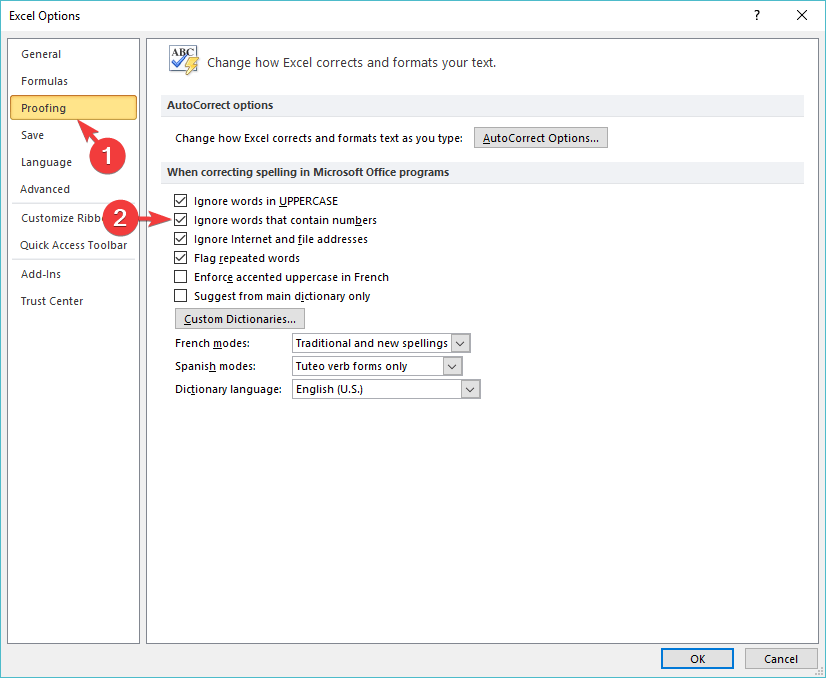
Facci sapere se la nostra guida ti ha aiutato a risolvere il problema di Excel nella sezione commenti qui sotto.
LEGGI ANCHE:
- Excel Online non calcola / non si apre [Migliori soluzioni]
- Microsoft Excel è in attesa che un’altra applicazione completi un’azione OLE [FIX]
- Si è verificato un problema durante la connessione al server Errore Excel [Correzione]


